Các bước thực hiện
Bước 1: Tải công cụ tự động tại đây
Bước 2: Cài đặt công cụ tự động
Nhấn đúp chuột vào tệp cài đặt vừa tải về để giải nén
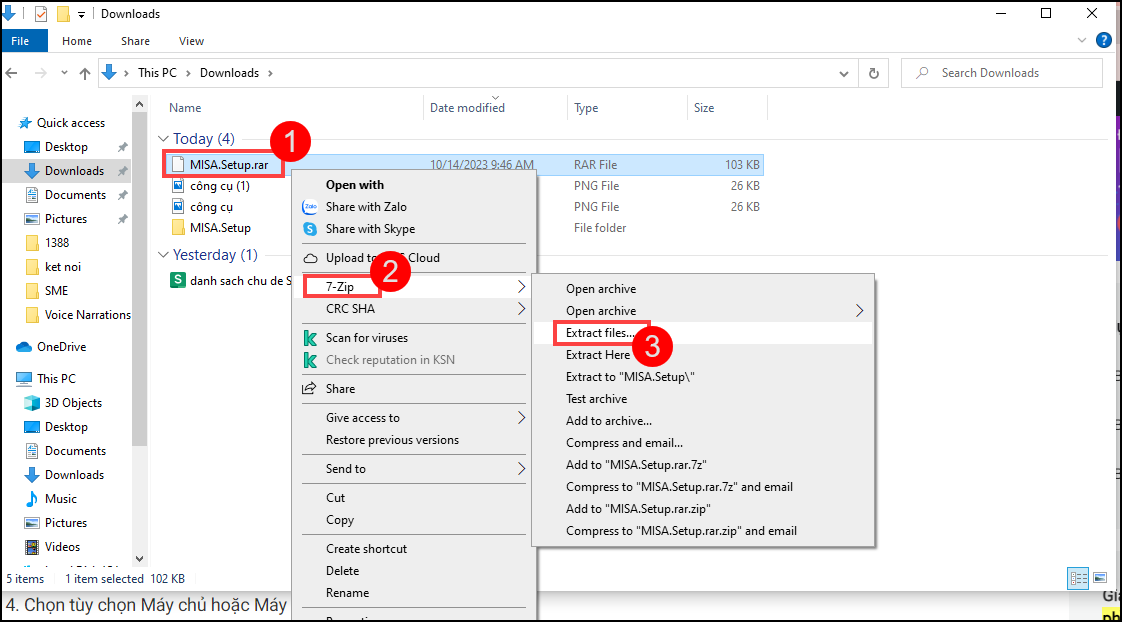
Bước 3: Mở công cụ và tích chọn cài đặt
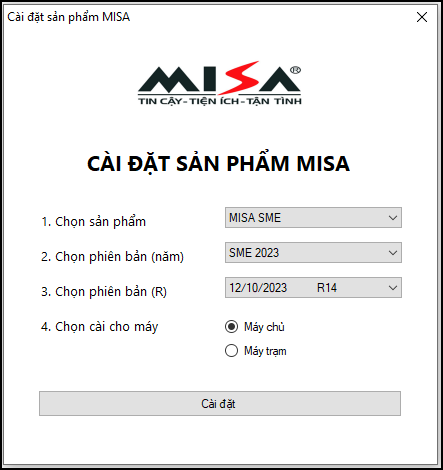
Công cụ sẽ tự động download đúng phiên bản, tự động giải nén cài và tự động mở giao diện cài đặt bạn có thể thực hiện tiếp các bước cài đặt phần mềm thông thường.
Bước 1: Tải công cụ tự động tại đây
Bước 2: Cài đặt công cụ tự động
Nhấn đúp chuột vào tệp cài đặt vừa tải về để giải nén
Bước 3: Mở công cụ và tích chọn cài đặt
- Chọn sản phẩm
- Chọn phiên bản (năm) cần cài
- Chọn phiên bản (R) cần cài
- Chọn tùy chọn Máy chủ hoặc Máy trạm tương ứng
- Nhấn Cài đặt
Công cụ sẽ tự động download đúng phiên bản, tự động giải nén cài và tự động mở giao diện cài đặt bạn có thể thực hiện tiếp các bước cài đặt phần mềm thông thường.
Học thêm kiến thức tại: AMIS Blog | MISA Academy










